
仕事先でよく働いてくれたバイトちゃんが、今年の4月から無事に第一希望の会社に就職。
寂くなるけど、おめでたい事だからお祝いしたいよね!
そこで職場で今までの感謝と、これから頑張れ!の気持ちを込めて、ささやかではあるが食事会とその時にプレゼントを…とみんなで考えて、イニシャル入りのちょっといいボールペンだとか色々候補が上がっていた矢先、ふと。

ちょうど知人が同人グッズで缶ミラーを作ったよー!とTweetしていて、それがとっても可愛く素敵だったので、

と個人的なプラスワンのプレゼントとして、作ってみることにしました。
この記事があなたの缶ミラー作成において、参考になれば幸いです(*´ω`*)
アドプリントさんに決めた訳

どうして今回アドプリントさんを利用したかですが、1つから作れるというのが一番の決めて。
同人グッズ作成で、小ロットながらも10個ほど作りたいなら候補がたくさんあったのですが、今回は1つだけで良かったので、どうしても1つから作れるところで探す必要がありました。
いくつかサイトを巡りましたが、なかなか1つから作成できる所が見つからず…。
ようやく見つけたところが、アドプリントさんだったのです。
※今回検討している最中は【アドプリント】さんでしたが、頼んだ時点では社名変更しており【ティクーン】さんになりました。(令和2年1月29日変更したそうです)
名刺など紙媒体をはじめ、その他のアイテムも豊富でたくさん実績があるとの事。
これらの要素を総合的に判断した結果、作成を決定。
今回は1個だけの注文の予定でしたので、どちらかと言えばお試しという気持ちが大きくて、

もし失敗した…と思っても、まぁいいか…と思える金額だし!
と、ほんとうに軽い気持ちで作りました。
(※失敗というのは色味とか絵柄等、私の方の原稿面での問題ですので、あしからず。)
原稿作成方法
私はイラストレーターを持っておらず、フォトショップはパソコン内に入れているけどイマイチ使いこなせてない状態。
ですので今回も、いつも利用しているCLIP STUDIO PAINT EX=クリスタEXで原稿を作りました。
以下記事はクリスタEXでの作成方法です。
※ダウンロードしたファイルはAi形式でCLIP STUDIO PAINTでは開くことが出来ないため、この作業のみフォトショップを利用しました。
テンプレートを用意しよう
自分で作れる方は必要ありませんが、サイズの問題もありますし、サイトからテンプレートをダウンロードしたほうが、簡単だし安心だと思います。
【アドプリント】さんのHP【ミラー缶バッチ】ページ中央のほどにある、項目一覧から「テンプレート」をクリックします。
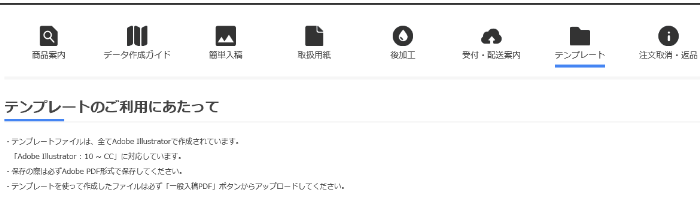
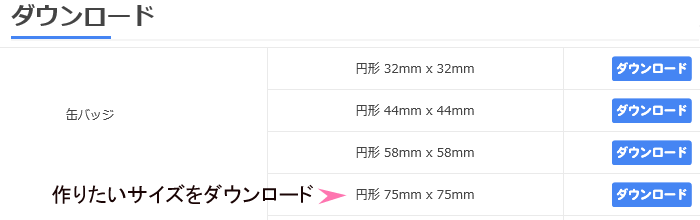
そうするとダウンロードページが開きます。
作りたい商品の種類とサイズを選んで、ダウンロードをクリックして保存します。
今回作るのは缶ミラーの円形:75mm×75mmサイズなので、そちらを選択。
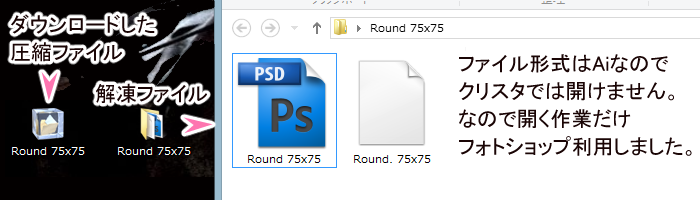
ダウンロードした圧縮ファイルを開いてみると、右の白く表示されたファイルだけ入っています。
このAIファイルはクリスタEXでは開くことが出来ません。
クリスタEXで開けれるようにするために、フォトショップにこのAIファイルを取り込んで、PSDファイルで保存する必要があります。
保存したものが、上の青色の画像のPSDファイルです。
これでクリスタEXで読み込めるようになりました。
開いたらこんな感じです(見やすいように背景を白にしていますが、背景はもちろん透過です)

ピンクの線までイラストや文字、背景もしくはカラーを入れます。
大事なのは、切れてほしくないイラストや文字・色を緑の線までに入れるようにする事。
緑とピンクの間のイラストはちょうど巻き込まれる部分で、少々雑でも問題ないと思います(もちろん丁寧に描くに越したことは有りませんが)
原稿を作る前に
先程のテンプレートの項目がある並びに、データ作成ガイドという項目があります。
原稿作成の注意点など丁寧に書いてありますので、こちらに目を通しておくと良いと思います。
原稿を作成しよう(イラストの場合ひたすら描く描く)

参考までに、私の今回の作成過程を簡單に載せておきます。

- ワンコたちをメイン
- 花はあじさい・金木犀が好き
- 色は茶系統
- ダイヤとかサークルとかのモチーフも好き

イメージが決まったらメインを配置して、あとはひたすら描いていくだけなんですけどね…(;´∀`)

ワンコ達が完成したら、メインが埋もれてしまわないように背景を描いていきます。
とはいえ、今回は埋もれ気味になってしまったので反省です。
茶色が好きとのことで、実は背景にダイヤのモチーフを使ったブラウン系背景も描いていたのです。
どちらにしようか迷いに迷った挙げ句、Twitterでアンケートを取る事に…。
結果、こちらのあじさい背景のほうに票が入ったのでこちらに決めました。
原稿を統合
原稿が完成したら念の為、複製を作ってから枠線レイヤー以外のレイヤーを統合します。
くれぐれも、枠線レイヤーは統合しないように気をつけて下さい。
統合したら枠線レイヤーは非表示にして、JPGもしくはPNGで保存します。
次に書き出しですが、CMYKカラーで書き出しをするのを忘れないように!

※完成したイラストは上の画像のような色味(RGBカラー)ですが、印刷時は下の画像のように、少しくすんだ色味になります。

赤みが随分落ち込む印象ですかね(CMYKカラー表示画像)
でもこれは印刷の仕様上仕方がないので、最初から色は少し彩度が落ちると思っていたほうが、こんなはずじゃなかったー!と思わなくて済みます。
申し込み手順
原稿が完成したら、次はいいよいよ申し込みです!
サイトのカテゴリーから→缶バッチ→ミラー缶バッチより注文スタート。
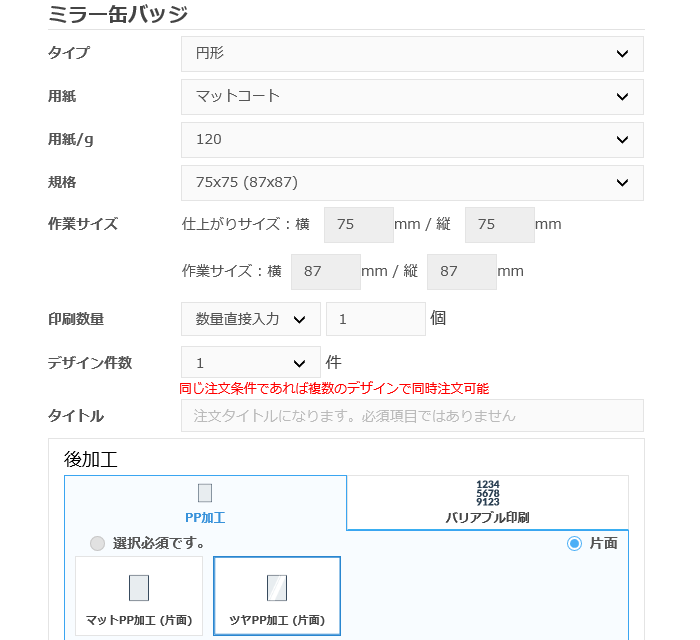
こちらのテンプレートに沿って作りたいサイズや、個数など入力していきます。
傷つきにくいとサイトの説明にあったので、今回はツヤPP加工を選んだのですが、個人的にはマットのほうが好きなので、絵柄によってはマットPP加工でも作ってみたいです。
他にも色々加工の種類もあるみたいだし…あれもこれも作ってみたくなりますね…。
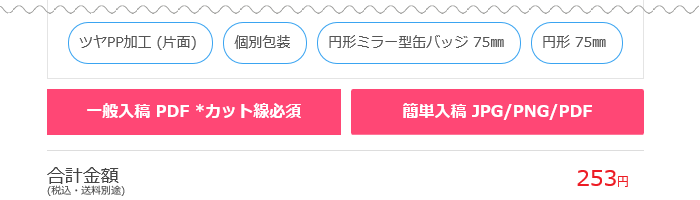
料金もここで表示されます。
こちらの表示金額には送料は含まれておりません。
すべての項目の入力が終わったら、画像ファイルを送信します。
【一般入稿PDFカット線必須】こちらは自分で作成したカットラインで入稿する注文方法です。
今回私は、テンプレートをダウンロードして原稿を作成したので
【簡単入稿JPG/PNG/PDF】の方から原稿を送ります。
クリックして原稿ファイルを選択すると、このような画像が出てきます。
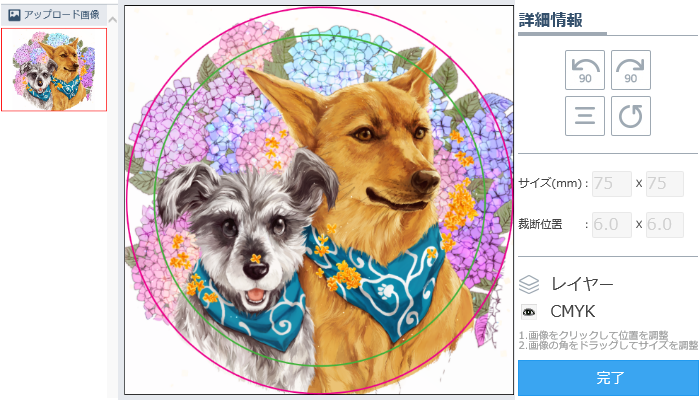
こちらで位置調整などの微調整が可能です。
ですが、サイトからテンプレートをダウンロードして原稿を作成したのであれば、微調整もいらないと思います。
私は全く動かさずに、そのまま完了ボタンを押しました。
画像送信できたら、その後は注文者の名前や品物を送る宛先などの必要項目記入、入金の仕方などを入力します。
無事申し込みが完了すると、このようなメールが送られてきますので、品物が届くまで心待ちに致しましょう。
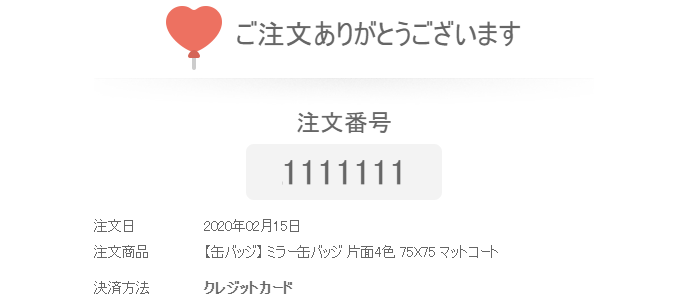
原稿に問題がなければその後、配送完了するまでは連絡はありません。
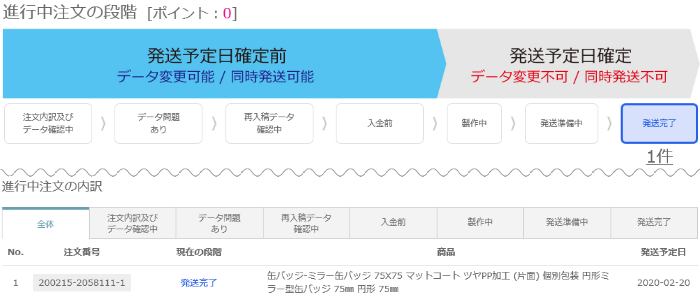
今どの作業かな…と気になるようでしたら、サイトのマイページから今どの段階まで進んでいるか確認する事ができます。
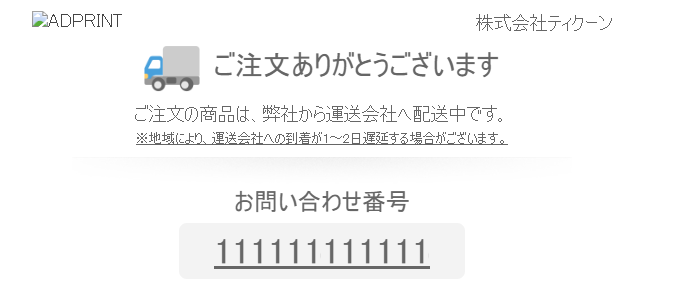
何日か経つと、配送完了時のメールが届きます。
此処に追跡番号か描いてありますので、配送予定日より遅い場合、もしくはいま何処まで来ているかな?と確認したい時はこちらから。
私も無駄にのぞきに行ってはワクワクしておりました♪
缶ミラー無事に届きました♫

完成して出来上がったのがこちらです。
申し込んで6日で届きました。
個別包装されていて、プチプチでくるくるととても丁寧に包まれていました。
ただ、箱がかなり厳重にテープで巻かれていて、開けるのに一苦労しました(;´∀`)
軽いものだし、注文数少なくて中身スカスカだったから、潰れ防止のためだったのでしょうか?
出来に関しては手前味噌ですが、なかなかいい出来だと思います。

今まで作ってきたグッズは必ず1つは手元に残しているのですが、今回も例にもれずプレゼント用の他に余分に1個作りました。
自分のサンプル用に今後も取っておくつもりでしたが、使ってもいいかなと思うくらいの出来でした。
まとめ

- 1個だけで良いならアドプリントさんはおすすめ
- 料金もお手頃で納期も短い
- 個包装もコミコミのお値段なのが有り難い
- 丁寧な作りで、発色も良い
- 原稿作成方法をはじめ、説明ページが充実している
毎回言っていますが、グッズ作りは本当に楽しいです!
今回作ったのは75mm×75mmサイズの缶ミラーでした。
重くなくて大きさもちょどいい感じで、化粧ポーチにぽいっと入れておけば重宝する代物ではなかろうかと思います。
【アドプリント】さんなら1つからでも作る事が出来ますので、ちょっと試しに…と言う方にはぴったりではないでしょうか?
今度作る時は、個人的に好きなマット加工で是非作りたいです。
また…何種類も作りたいものが出来てしまったよ…
ちょっとしたプレゼントにもなるし、同人グッズとしてもかなり良い代物になると思います!
オリジナル缶ミラー、あなたも是非作ってみてはいかがでしょう?
